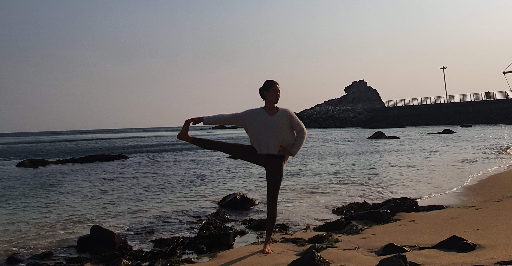헤더의 위치를 고정으로 잡고 나머지 높이 조정하기 및 스크롤을 높이 만큼만 주기 적용~!
우선 다짜고짜 chatGpt에게 물어보기~~~!
body {
margin: 0;
padding: 0;
overflow: hidden; /* 페이지 전체의 스크롤을 숨깁니다. */
}
.page {
height: 100vh; /* 페이지 높이를 화면 높이로 설정합니다. */
overflow-y: auto; /* 세로 스크롤을 필요할 때만 활성화합니다. */
}
이 스타일을 사용하려면, 페이지의 컨테이너에 page 클래스를 추가하고, 페이지의 내용을 이 컨테이너 안에 넣어주세요.
<!DOCTYPE html>
<html lang=”en”>
<head>
<meta charset=”UTF-8″>
<meta name=”viewport” content=”width=device-width, initial-scale=1.0″>
<title>Your Page Title</title>
<style>
body {
margin: 0;
padding: 0;
overflow: hidden;
}
.page {
height: 100vh;
overflow-y: auto;
}
</style>
</head>
<body>
<div class=”page”>
<!– Your page content goes here –>
</div>
</body>
</html>
이렇게 적용하는 거구나.. 앞으로 chatgpt는 내 베프야!
그리고 내가 적용한 부분~!
1.body 영역 overflow : hidden처리
body {
margin: 0;
padding: 0;
overflow: hidden; /* 페이지 전체의 스크롤을 숨깁니다. */
}
2. header position: fixed등과 같이 top, left, right, 그리고 무조건 상단에 띄우기 z-index 조정
header {
position: fixed;
top: 0;
left: 128px;
right: 0;
z-index: 10000;
3. 100vh와 overflow-y축 auto 정하기
.main-area {
width: 100%;
/*scroll related */
height: 100vh;
overflow-y: auto;
}
4. 헤더 fixed 된 부분의 margin-top 만큼 빼기
main {
width: calc(100% - 30px);
margin-top: 79px;
height: calc(100vh - 79px);
border-radius: 5px;
background-color: var(--main-black);
padding: 15px;
}